와이파이는 현대 생활에서 필수적인 요소가 되었죠. 하지만 연결 오류가 발생하면 정말 불편함을 겪게 되죠. 여러분도 이런 문제로 고민하고 계시지 않나요? 오늘은 "와이파이 연결 오류 증상 에러 해결 방법"에 대해 알아보려고 해요. 이 글을 통해 와이파이 연결 오류의 다양한 증상과 그에 따른 해결 방법을 제시할 것이니, 끝까지 읽어보세요!
와이파이 연결 오류의 증상은 다양해요. 우선, '인터넷에 연결되어 있지 않음' 메시지를 보거나
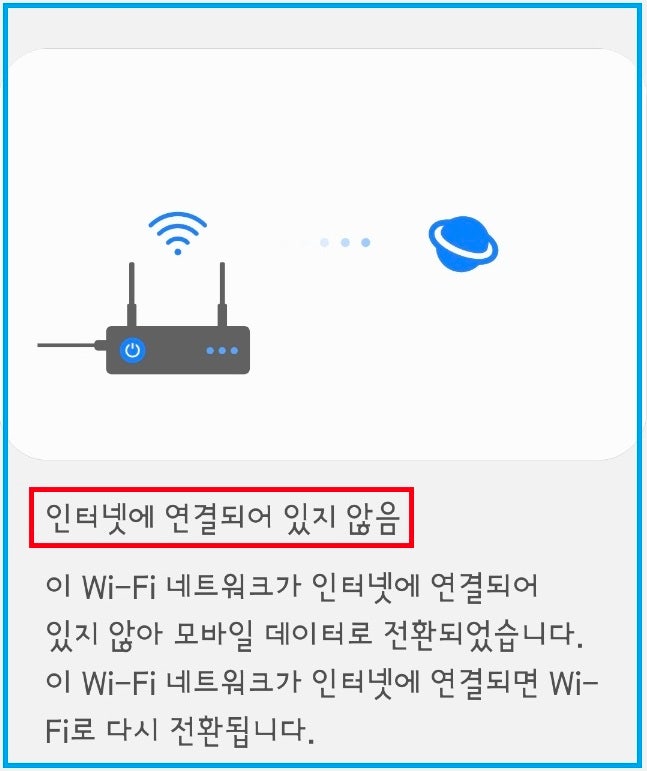
와이파이 아이콘이 회색으로 표시되는 경우가 많죠. 이외에도 웹사이트 로딩이 느리거나, 아예 연결이 되지 않는 등의 문제가 발생할 수 있어요.
와이파이 연결 오류 해결 방법
와이파이 연결 오류는 여러 가지 이유로 발생할 수 있어요. 우선 기본적인 사항부터 점검해봐야 해요.
- 와이파이 활성화 확인 : 스마트폰이나 태블릿에서 와이파이가 활성화되어 있는지 확인해보세요. 설정에서 와이파이 메뉴에 들어가 와이파이가 켜져 있는지 체크해야 해요.
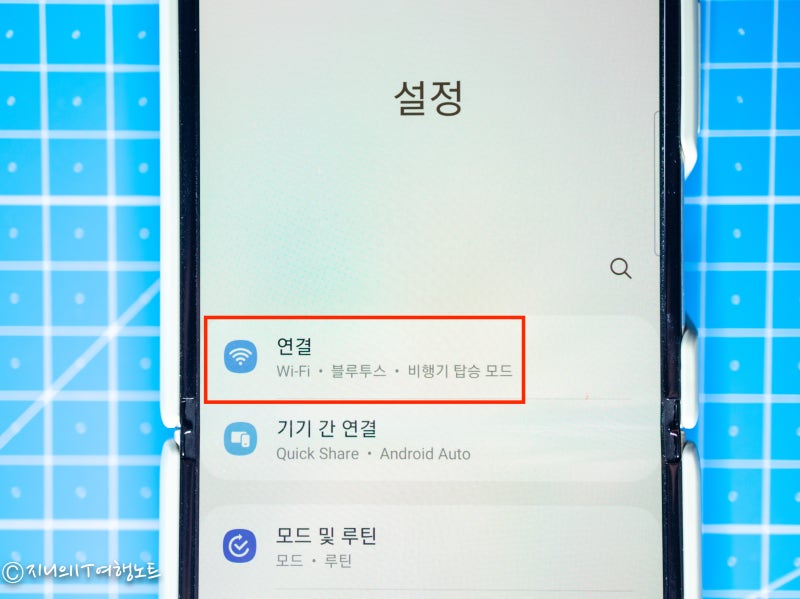
비행기 모드 체크 : 비행기 모드가 활성화되어 있을 경우, 모든 네트워크 연결이 차단돼요. 비행기 모드를 꺼주세요.
공유기 상태 확인 : 공유기가 정상적으로 작동하는지 확인해보세요. 전원이 켜져 있는지, 신호가 제대로 전송되고 있는지 체크해야 해요.
네트워크 설정 초기화 : 설정에서 네트워크 설정을 초기화하는 방법도 있어요. 각 기기마다 다르니, 사용 설명서를 참고하세요.
스마트폰에서의 와이파이 문제 해결
스마트폰에서 와이파이 문제가 발생할 경우, 다음 단계를 따라해보세요.
- 와이파이 네트워크 연결 확인 : 설정에서 연결 메뉴로 들어가 현재 연결된 네트워크를 확인하세요. 여기서 비밀번호가 맞는지 검토하는 것도 중요해요.
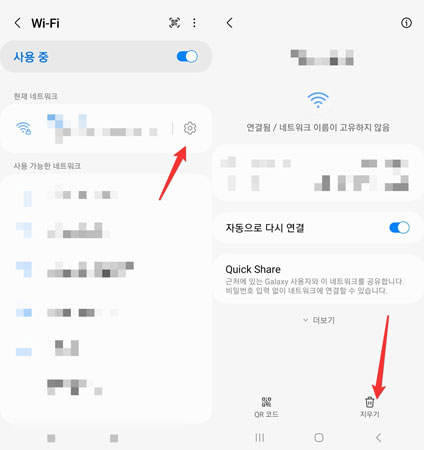
재부팅하기 : 간단한 방법이지만, 기기를 재부팅하면 문제를 해결할 때가 있어요.
네트워크 삭제 후 재연결 : 문제가 발생하는 네트워크를 삭제하고 다시 연결해보는 것도 좋은 방법이에요.
아이패드에서의 와이파이 문제 해결
아이패드의 경우, 와이파이 설정이 다를 수 있어요. 아이패드 화면을 확인해보세요
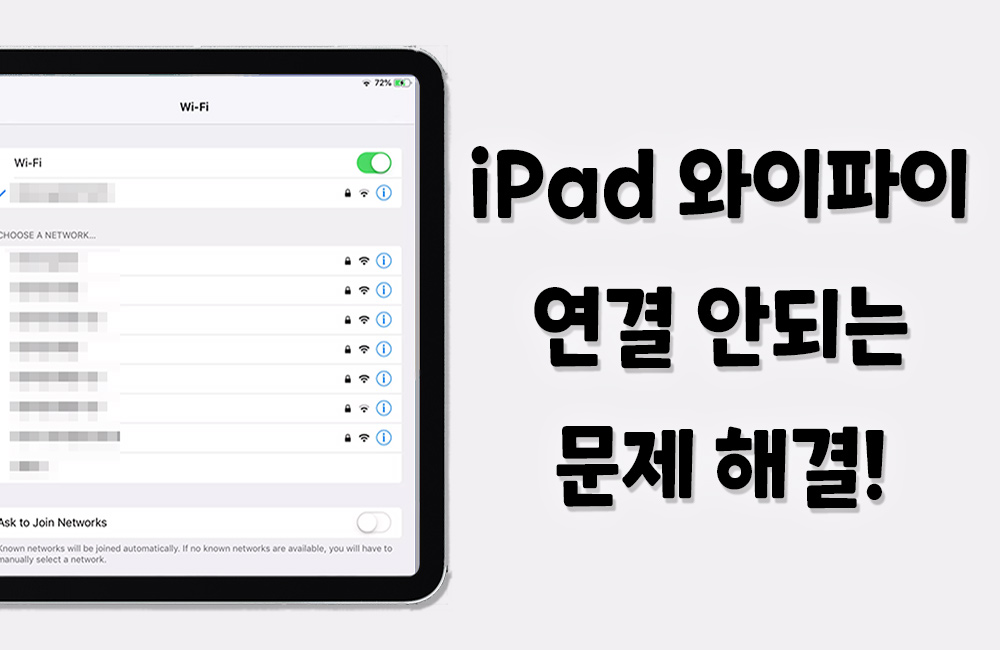
와이파이가 활성화되어 있는지, 그리고 사용 중인 네트워크가 제대로 연결되어 있는지 확인해야 해요. 문제가 지속된다면, 아래와 같은 방법을 통해 해결할 수 있어요.
네트워크 설정 초기화 : 아이패드의 설정에서 '일반'을 클릭한 후 '재설정'으로 가서, '네트워크 설정 재설정'을 선택하세요.
모든 설정 재설정 : 만약 여전히 문제가 해결되지 않는다면, 모든 설정을 재설정하는 것이 필요할 수 있어요. 이 경우 데이터가 삭제되지 않으니 걱정하지 마세요.
PC에서의 와이파이 연결 오류 해결
PC에서의 와이파이 연결 문제는 다음과 같은 방법으로 해결할 수 있어요.
네트워크 어댑터 확인 : 제어판에서 네트워크 어댑터 설정을 확인하고, 드라이버가 최신인지 점검해보세요.
모뎀 및 라우터 재부팅 : 모뎀과 라우터를 껐다가 다시 켜는 것만으로도 많은 문제가 해결될 수 있어요.
네트워크 문제 해결사 사용 : Windows에서 제공하는 네트워크 문제 해결사를 사용하는 것도 좋은 방법이에요.
와이파이 연결 문제 후기 및 사례
많은 사용자들이 와이파이 연결 문제를 겪고, 다양한 방법으로 해결했답니다. 어느 한 사용자는 아이패드에서 와이파이가 연결되지 않아, 여러 문제를 시도했지만 결국 공유기를 재부팅하니 문제를 해결했다고 해요. 또 다른 사례로는, 스마트폰의 비행기 모드가 켜져 있어 단순히 해제함으로써 연결이 복구된 경우도 있었어요.
자주 묻는 질문(FAQ)
1. 와이파이를 사용 중인데 인터넷이 느려요. 어떻게 해야 하나요?
인터넷 속도가 느린 경우, 공유기를 재부팅하거나 인터넷 서비스 제공업체에 문의하는 것이 좋습니다.
2. 여러 기기에서 와이파이 연결이 안 돼요. 어떤 문제일까요?
이 경우, 공유기나 모뎀의 문제가 발생했을 가능성이 높습니다. 장비를 재부팅하거나 설정을 확인해보세요.
3. 와이파이 비밀번호를 잊어버렸어요. 어떻게 찾나요?
공유기 하단에 있는 스티커를 확인하거나, 공유기 설정 페이지에 접속하여 확인할 수 있습니다.
와이파이 연결 오류 요약 정리
오늘은 "와이파이 연결 오류 증상 에러 해결 방법"에 대해 여러 가지 정보를 알아보았어요. 간단한 확인 사항부터 시작해, 각 기기별로 어떻게 문제를 해결할 수 있는지 알아보았죠. 이 글이 여러분의 와이파이 문제 해결에 큰 도움이 되었으면 좋겠어요!
태그: #와이파이 #연결오류 #문제해결 #스마트폰 #아이패드 #PC #와이파이설정 #인터넷문제
이런 자료를 참고 했어요.
[1] NAVER - 핸드폰 와이파이 연결안됨 7가지 해결 방법 (https://blog.naver.com/wodk13/223491520779?viewType=pc)
[2] 삼성전자서비스 - 갤럭시, 휴대전화 와이파이(Wi-Fi) 연결이 안 돼요. (https://www.samsungsvc.co.kr/solution/38946)
[3] 삼성전자서비스 - 무선 인터넷(Wi-Fi) 연결이 안 될 경우 조치 방법 (https://www.samsungsvc.co.kr/solution/39495)
[4] Microsoft Support - Windows에서 Wi-Fi 연결 문제 해결 (https://support.microsoft.com/ko-kr/windows/windows%EC%97%90%EC%84%9C-wi-fi-%EC%97%B0%EA%B2%B0-%EB%AC%B8%EC%A0%9C-%ED%95%B4%EA%B2%B0-9424a1f7-6a3b-65a6-4d78-7f07eee84d2c)






댓글 쓰기